On peut supprimer manuellement le vignettage qui apparaît dans les coins d’une photo, avec l’outil Densité -.
Ce tutoriel est écrit avec Photoshop CS5.
Si vous avez une photo qui présente un vignettage, c’est à dire des ombres dans les angles, il est possible de corriger ce vignettage de façon manuelle, avec l’outil Densité – de Photoshop.
L’outil Densité – permet de diminuer l’intensité d’une couleur.
► commencer par dupliquer le calque
Pour mieux travailler il faut passer l’affichage en mode ou touche F
► prendre l’outil Densité –, raccourci O.
Dans le panneau de contrôle de l’outil (ou barre d’options) en haut de l’écran,
► il faut régler la valeur d’Exposition de l’outil, qui correspond à son intensité, choisir une valeur faible entre 10 et 25%.
► ensuite, choisir la Gamme des tons que l’on va corriger, en général le vignettage se trouve dans les Tons moyens (mais cela dépend de l’image)

► faire un clic droit dans l’image avec l’outil et choisir une Épaisseur (diamètre) de l’outil légèrement supérieure à la zone à corriger
► passer l’outil sur la zone de vignettage de façon à l’effacer en commençant pas la partie la plus claire puis en suivant vers le plus sombre, donc de l’intérieur de l’image vers l’extérieur.
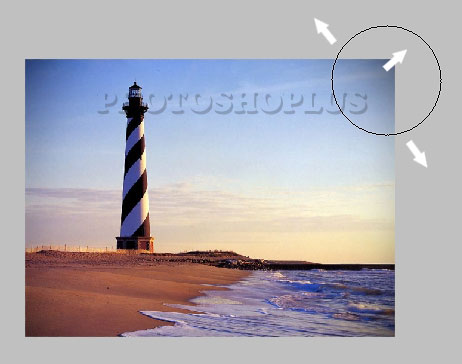
Repasser plusieurs fois si nécessaire, mais normalement il vaut mieux régler la valeur d’Exposition avec davantage de précision.
Si vous avez trop éclairci la zone soit vous annulez par Ctrl + Z (ou Alt + Ctrl + Z), soit vous supprimez le calque dupliqué et vous recommencez.
On peut diminuer ou augmenter la valeur d’Exposition.
On peut également aussi changer de Gamme ou travailler dans 2 choix de Gamme différents.
Suivant l’image il n’est pas toujours facile d’enlever totalement le vignettage.
On peut également, pour affiner le résultat ensuite, soit ajouter un dégradé de couleur localement (par sélection) sur un calque au dessus,
soit peindre avec la couleur locale (dans l’image), directement sur un calque placé au dessus de l’image, puis diminuer son opacité pour qu’il se fonde avec l’image.

Ce tutoriel est la propriété du site Photoshoplus. Toute reproduction, exploitation ou diffusion du présent document est interdite.



